海湾消防设备jbqbgst9000调试维修操作手册.docx
《海湾消防设备jbqbgst9000调试维修操作手册.docx》由会员分享,可在线阅读,更多相关《海湾消防设备jbqbgst9000调试维修操作手册.docx(37页珍藏版)》请在冰豆网上搜索。
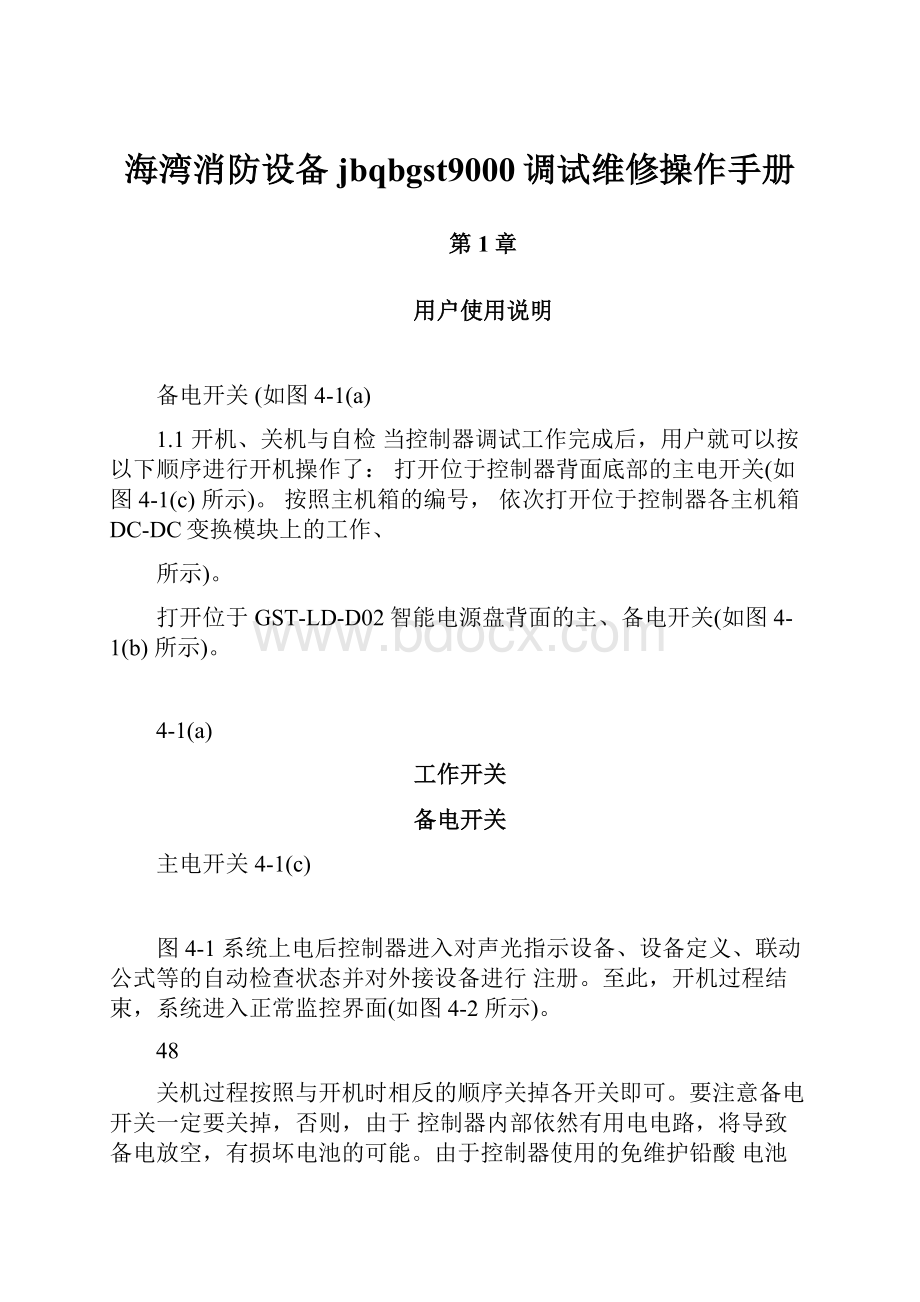
海湾消防设备jbqbgst9000调试维修操作手册
第1章
用户使用说明
备电开关(如图4-1(a)
1.1开机、关机与自检当控制器调试工作完成后,用户就可以按以下顺序进行开机操作了:
打开位于控制器背面底部的主电开关(如图4-1(c)所示)。
按照主机箱的编号,依次打开位于控制器各主机箱DC-DC变换模块上的工作、
所示)。
打开位于GST-LD-D02智能电源盘背面的主、备电开关(如图4-1(b)所示)。
4-1(a)
工作开关
备电开关
主电开关4-1(c)
图4-1系统上电后控制器进入对声光指示设备、设备定义、联动公式等的自动检查状态并对外接设备进行注册。
至此,开机过程结束,系统进入正常监控界面(如图4-2所示)。
48
关机过程按照与开机时相反的顺序关掉各开关即可。
要注意备电开关一定要关掉,否则,由于控制器内部依然有用电电路,将导致备电放空,有损坏电池的可能。
由于控制器使用的免维护铅酸电池有微小的自放电电流,需要定期充电维护,如控制器长时间不使用,需要每个月开机充电小时。
如果控制器主电断电后使用备电工作到备电保护,此时电池容量为空,需要尽快恢复主电供电并给电池充电48小时,如果备电放空后超过1周不进行充电,可能损坏电池。
图4-2
图4-2中,窗体底部深蓝色区域为状态栏,显示内容包括软件版本、当前时间以及喷洒设置、自动设置、手动设置、防盗设置的当前状态。
常规键盘操作
键盘按键的分类控制器键盘示意图如图4-3、4-4所示。
图4-3
图4-4按照控制器各按键的功能来划分,可以分为信息查询类按键、特殊功能类按键、设置功能类按键、字符键和操作键。
信息查询类按键:
指用户查询各类信息时,用来进行显示信息切换的按键,属于用户经常操作的按键,包括:
“浏览火警”、“信息查询”、“窗口切换”、“图形/文本”。
特殊功能类按键:
指用户操作控制器时,完成相应的命令,改变系统状态的按键,包括:
“火警确认”、“消音”、“警报器消音/启动”、“火警传输直接控制”、“复位”、“自检”、“启动/停动”、“屏蔽/取消屏蔽”。
设置功能类按键:
指用户需要设置控制器的参数、调试及改变控制器设置时使用的按键,包括:
“系统设置”、“用户设置”。
字符键:
指用户输入数据用的数字或字符键,包括:
“空格”、数字键(0~9)、“*”、“#”、
“+”、“×”、“=”,数字键同时为菜单操作时快速进入菜单的快捷键。
操作键:
指用户进行各种操作时均可能用到的按键,包括:
、、或、选中、“确认”、、、
“取消”。
本控制器除具有本机键盘外,还可配接标准键盘,并具有触摸屏操作功能,可利用外接键盘及触摸屏进行数据输入或菜单选择等操作。
数据输入的一般方法
在开始输入数据时,屏幕上会有一个光标指示当前数据输入的位置,按、可移动光标的位置,
当有多个数据输入区域时按、可在各区域间进行切换,数据输入时,按下需要的字符键即可。
在数据输入的过程中可对已经输入的内容进行更改,将光标移到相应位置
后,按下需要的字符键即可。
同时本控制器在键盘解锁输入密码时,可通过清除已经输入的内容。
在进行数据输入时,画面下方显示退出延时条,无键盘操作时,退出延时条逐渐缩短,退出延时条消失后系统自动退出当前的数据输入状态,不存储数据。
菜单操作的一般方法当控制器在进行菜单操作时,有三种方法选择菜单:
一是按下键盘上与该菜单对应的数字键;二是利用触摸屏功能,直接点击该菜单按钮;三是通过、使欲选择的按钮处于焦点状态下(该菜单按钮被按下),按“确认”即可。
在进行菜单操作时,按“取消”或点击触摸屏右上角的“”符号,将返回到上层菜单。
注:
触摸屏为可选配件,当用户选用时触摸屏操作有效。
信息查看操作的方法
定义焦点信息:
屏幕上用蓝底白字显示的一条信息称为焦点信息。
焦点窗口:
焦点信息所在的信息窗口称为焦点窗口。
焦点屏幕:
焦点窗口所在的上半屏幕或下半屏幕成为焦点屏幕。
事件信息:
将火警、预警、监管、屏蔽、启动、反馈等信息统称为事件信息。
操作方法
信息查看主要包括系统事件信息、设备信息、联动公式及运行记录等。
其基本方法如下:
查看事件信息时,按中选键,可以在上半屏幕(显示报警信息)和下半屏幕(显示联动信息)之间
切换,按“窗口切换”键可在焦点屏幕内切换焦点窗口,通过按、键可逐条查看焦点窗口的各条信息。
查看设备信息时,进入系统设备检查/按回路显示界面,屏幕列出回路注册信息;按下“确认”键,
将显示有关该信息的更详细的内容,每屏可显示23条信息,按、键可逐条查看信息,按或键可翻屏查看。
联动公式检查时,输入要查询的联动公式编号,按“确认”键可查看该条联动公式,按、键可逐条查看联动公式。
运行记录检查时,焦点信息为最新发生的事件信息或操作信息,亦可通过按、键可逐条查看。
键盘解锁和锁键盘
键盘解锁
音”键外)操作,液晶屏显示一个要求输入密码的提示框,此时输入正确的密码并按下“确认”,才可完成键盘解锁继续操作。
锁键
本控制器具有自动锁键功能,当控制器液晶屏显示正常监视界面或报警信息显示界面时,若连续30s无任何键盘操作,且无新的信息发生,控制器将自动锁定键盘。
提示:
在操作结束后,请值班人员待确认键盘锁定后再离开,以免他人误操作。
信息显示文本信息显示信息显示屏幕被分为上半屏幕和下半屏幕两个部分,上半屏幕用来显示火警、预警、监管故障、屏蔽、自检等信息;下半屏幕用来显示反馈、启动和延时信息。
每半屏幕最多可以显示2种信息。
当上半屏幕的信息种类超过2种时,将按火警、预警、监管、故
障、屏蔽、自检的优先顺序,显示优先的2种信息;当下半屏幕信息种类超过2种时,将按反馈、延时、启动的优先顺序,显示优先的2种信息。
各信息窗口显示信息的种类、信息的总数、最新发生的信息。
若存在火警信息,首警信息将始终显示在屏幕最上端。
a)选择焦点屏幕
屏幕被分为上、下两个不同的显示区域,可按选中键,在上半屏幕和下半屏幕之间切换。
如图4-5、
4-6所示,当再次按选中键,屏幕将返回到图4-5所示界面。
图4-5
图4-6
b)选择焦点窗口在焦点屏幕中,可按“窗口切换”键根据信息的优先顺序切换焦点窗口;当信息种类多于2种时,按“窗口切换”键可在屏幕最下方信息窗口循环切换剩余类别的信息。
例如当上半屏幕同时存在火警、监管和故障信息时,具体如图4-7、4-8、4-9所示,在图4-9界面下,再次按“窗口切换”将返回到图4-7所示界面。
图4-9
c)查询焦点窗口内信息控制器可对焦点窗口内的信息进行查询。
当存在多条信息时可按、可向上或向下改变焦
点位置;若存在多页信息时,还可按、向上或向下翻页查看。
提示:
无论在任何状态,如果有火警信息存在,按“浏览火警”键可直接切换到火警信息窗口,利用这个功能可快速查看火警信息。
图形信息显示本控制器设有图形信息显示功能,可以显示信息发生设备所在的消防平面图形,及此平面图中所有设备的状态。
在系统正常监控状态下,按“图形/文本”,屏幕将自动循环显示系统内存储的消防平
面图形,初始为第一页图形,按任意键自动循环显示停止。
在文本信息显示模式下,首先将焦点移至需要查看图形的文本信息上,然后按“图形/文本”,
若与该信息对应的设备已经定义了相关联的消防平面图,则进入图形信息显示界面,自动循环显示有火警或者动作设备的消防平面图形,操作过程如图4-10所示。
1)图形显示区域显示分辨率为640400的单色报警平面图(可以通过PC机上的专用工具软件进
行编辑和下载),与本页图形相关的设备都将被显示;
2)当前设备闪烁显示,上图中303号房间的设备为当前设备;
3)探测类设备(设备类型小于11)使用图标“”表示,模块类设备使用图标“”表示;
4)每个设备的当前状态通过不同颜色进行表示,其中:
绿色表示正常、红色表示发生火警警报、黄色表示发生故障、灰色表示已被屏蔽、青色表示发生动作、粉色表示已经启动;
5)设备注释区域显示图形总数、当前图形页码、当前选中设备的详细信息和当前状态;
6)操作、、、可以移动光标,改变当前选中设备,此设备的的详细信息和当前状态将会同步显示在设备注释区域;
7)操作“1、上翻”、“2、下翻”液晶屏幕将会显示上一页或下一页平面图形,例如在图4-10所
示界面下操作“2、下翻”液晶屏幕将会显示4-11所示平面图形。
控制器将自动返回到
4-12所示界面。
4-13所示。
图4-11
在图形信息显示模式下,若连续30s无任何键盘操作和没有新的警报信息时,文本信息显示状态。
信息查询按下“信息查询”液晶屏将显示图
图4-12
历史记录查询
选择“1、历史记录查询”可对运行记录、火警记录和操作记录进行查询。
如图
图4-13
4.5.1.1运行记录查询
进入“1、运行记录查询”,可检查运行记录信息,如图4-14所示。
运行记录包括所有的报警信息,
发出的命令和进行的设置。
每条信息包括序号、信息类型、信息发生的时间、二次码、设备类型及
注释信息。
本控制器可查询系统最新发生的3200条记录。
图4-14
4.5.1.2火警记录查询
进入“2、火警记录查询”,可检查火警记录信息,如图4-15所示。
每条信息包括序号、火警发生
的时间、二次码、设备类型及注释信息。
本控制器可查询系统最新发生的1000条火警记录信息。
图4-15
4.5.1.3操作记录查询
进入“3、操作记录查询”,可检查操作记录信息,如图4-16所示。
操作记录包含了用户登录信息
以及用户进行的所有手动操作记录。
每条信息包括序号、操作类型、操作发生的时间及注释信息。
本控制器可查询最新进行的1000条操作记录信息。
图4-16
系统设备检查
选择“2、系统设备检查”,可检查系统当前的所有配置,方便用户在最快的时间内了解设备信息。
本控制器提供了多种设备检查方式:
按回路显示、按二次码显示、按设备显示、查询未注册设备、手动键查询、多线制查询以及广播电话盘查询。
用户可根据自己的需要进行选择。
图4-18
设备号
按“确认”键,显示当前焦点信息的注册设备列表,如图4-19所示。
显示内容包括回路号、二次码、设备类型、设备特性和注释信息。
其中,对于感温和感烟探测器,设备特性为灵敏度信息,对于动作类设备,设备特性为脉冲输出或电平输出。
图4-19
本控制器具有注册设备曲线监测功能,即在系统设备检查时,也可实时查看设备的动态曲线。
例如:
在图4-19界面下操作“确认”可查看01回路051号设备的动态曲线(如图4-20所示)。
图4-20上图中的差定温探测器探测到环境温度达到报警阈值,该设备已处于报火警状态。
同样此时也可通过“1屏蔽”对该设备进行屏蔽操作。
按二次码显示
按照二次码顺序显示已定义的设备信息。
显示的内容即为设备定义的内容,其中图4-21中带有“@”符号的指已注册的设备。
图4-21
按设备显示按照用户输入的二次码查询满足条件的已定义的设备信息。
用户可以根据设备的二次码信息查询到该设备的回路号、一次码及设备注释等信息。
查询未注册设备控制器列出系统中已定义但未注册的所有设备的列表,用户可以查询指定二次码的详细设备信息,方便用户查找未注册设备的位置。
手动盘查询
查询系统中已注册手动盘的定义信息。
控制器首先显示已经注册的手动盘信息,如图4-22。
移动焦
点选择要查看的手动盘后按“确认”键,显示此盘所有键的定义列表,如图4-23。
图4-22
图4-23
多线制盘查询查询系统中已注册直接控制盘的定义信息。
控制器首先显示已经注册的直接控制盘信息,移动焦点选择要查看盘后按“确认”键,显示此盘所有键的定义列表。
与手动盘查询类似,不再赘述。
广播/电话盘查询
查询系统中已注册广播/电话盘的定义信息。
控制器首先显示已经注册的广播/电话盘信息,移动焦
点选择要查看的广播/电话盘后按“确认”键,显示此盘所有分区的定义列表。
与手动盘查询类似,不再赘述。
联动公式检查
选择“3、联动公式检查”,进入查询联动公式界面,输入公式号码后按下“确认”,屏幕将显示此号码的联动公式,如图4-24所示。
也可以按、按顺序浏览联动公式。
图4-24
联动设备查询
选择“4、联动设备检查”,进入联动设备查询界面,在此界面下可查询到系统中所有包含某设备的联动公式,且在查询的过程中允许使用通配符“*”。
图4-25
图4-25查询的是所有包含有二次码为0100**的消防广播的联动公式,输入查询项后按“确认”或点击“查询”,液晶屏显示查询结果。
工作信息检查
选择“5、工作信息检查”,进入工作信息查询界面,在此界面下可了解到系统的主要信息,如图4-26所示。
图4-26
气体信息查询
选择“6、气体信息查询”,进入气体信息查询界面,在此界面下可以显示出与本机连接的各气体灭火控制器的当前状态,包括气体灭火控制器号、区号、区二次码、手动、自动、启动、延时、喷洒以及区注释,如图4-27所示。
图4-27
上图表示:
1号控制器1区二次码为001001,当前状态为手动允许、自动允许、已启动、未延时、已喷洒;
1号控制器2区二次码为001002,当前状态为手动禁止、自动允许、未启动、未延时、未喷洒;
2号控制器1区二次码为002001,当前状态为手动允许、自动禁止、已启动、已延时、未喷洒。
信息的打印
图4-28
控制器声音提示及消音
在发生火警或故障等警报的情况下,控制器的扬声器会发出相应的警报声加以提示,当有多种警报信息时,控制器按以下排序发出对应的警报声音:
1)延时信息提示声(机关枪声)
2)气体喷洒提示声(警车声)
3)火警及预警提示声(消防车声)
4)监管及动作提示声(快速的嘀嘀声)
5)反馈提示声(嘀嘀声)
6)启动提示声(缓慢的嘀嘀声)
7)故障提示声(救护车声)
如果需要禁止控制器本机的报警声音,按“消音”键,扬声器终止发出警报声。
如有新的警报发生时,控制器将再次发出警报声。
警报器的消音及启动
在发生火警时,控制器所连接的警报器将发出报警声,提示人员有火警存在,如果值班人员发现不是真实火警时,可以按“警报器消音/启动”键,来禁止警报器和讯响器发出声音报警,警报器消音
的同时控制器的警报器消音指示灯点亮,有新的火警发生时,警报器将再次发出声音报警,同时控制器的警报器消音指示灯熄灭。
也可以通过按下“警报器消音/启动”键来手动启动控制器所连接的警报器,在按确认键后,警报器和讯响器将启动。
“警报器消音/启动”键需要使用用户密码(或更高级密码)解锁后才能进行操作。
火警传输直接控制在发生火警时,控制器直接(或按照联动控制关系)启动火警传输设备。
值班人员也可以通过“火警传输直接控制”按键直接启动火警传输设备。
“火警传输直接控制”键需要使用用户密码(或更高级密码)解锁后才能进行操作。
火警及故障的处理方法火警的一般处理方法当发生火警时,应先检查发生火警的部位,并确认是否有火灾发生。
若确认为火灾发生,应立刻通知消防部门,并组织人员疏散。
若为误报警,记录下误报警设备号及报警时间,确认误报警设备的现场情况,如有无较大的灰尘、水蒸气、温度剧烈变化、气流、较大物体移动等,并记录;如果出现有规律的误报,请联系售后服务人员解决。
故障的一般处理方法故障一般可分为两类,一类为控制器内部部件产生的故障,如主备电故障、总线故障等;另一类是现场设备故障,如探测器故障、模块故障等。
故障发生时,可按“消音”键终止故障警报声。
若主电掉电,采用备电供电,处于充满状态的备电可维持控制器工作8小时以上,直至备电自动保护;在备电自动保护后,为提示用户消防报警系统已关闭,控制器会提示1小时的故障声;在使用过备电供电后,需要尽快恢复主电供电并给电池充电48小时,以防蓄电池损坏。
若系统发生故障,应及时检修,若需关机,应做好详细记录。
若为现场设备故障,应及时维修,若因特殊原因不能及时排除的故障,应利用系统提供的设备屏蔽功能将设备暂时从系统中屏蔽,待故障排除后再利用取消屏蔽功能将设备恢复。
设备的屏蔽与取消屏蔽当外部设备(探测器、模块或火灾显示盘)发生故障时,可将它屏蔽掉,待修理或更换后,再利用取消屏蔽功能将设备恢复。
按下“屏蔽/取消屏蔽”键(若控制器处于锁键状态,需输入用户密码解锁),屏幕显示如图4-29
所示。
屏幕左侧显示的是已定义且可屏蔽的设备,右侧显示的是已经被屏蔽的设备。
用键盘操作的方法:
在屏蔽/取消屏蔽设备提示框输入需要操作的设备二次码,然后按“确认”可直接对设备进行屏蔽/取消屏蔽操作;当需要在可屏蔽设备或取消屏蔽列表框中选择设备二次码时,可
选
按中选进入可屏蔽设备或取消屏蔽列表框,按、选择设备二次码,被选中的设备二次码反白显示,按“确认”将选中的设备二次码写入到设备提示框,再次按“确认”可屏蔽/取消屏蔽该
设备。
用触摸屏操作的方法:
系统默认的状态为可屏蔽设备或取消屏蔽列表框中显示全部可屏蔽设备或可取消屏蔽设备,直接点击可屏蔽设备或取消屏蔽列表框区域的屏幕,可直接选择设备二次码,被选中的设备二次码反白显示,再次点击被选中的设备二次码,选中的设备二次码写入到相应设备提示框,点击屏幕“屏蔽”按钮或“取消”按钮,可屏蔽/取消屏蔽该设备。
图4-29本控制器还可对报故障的设备实现直接屏蔽,即当有设备报故障时,可通过按“确认”键对焦点信息所对应的设备进行屏蔽,而不需输入屏蔽二次码。
若对本机警报器进行屏蔽操作,则用户编码前六位为本机二次码,设备类型为76-警报输出,确认
后本机警报器将被屏蔽,声光警报器屏蔽指示灯点亮.取消屏蔽操作类似,不再赘述。
若对本机火警传输设备进行屏蔽操作,则用户编码前六位为本机二次码,设备类型为77-火警传输,
确认后本机火警传输设备被屏蔽,火警传输故障/屏蔽指示灯常亮.取消屏蔽操作类似,不再赘述。
注意:
在进行“屏蔽”、“取消屏蔽”、“启动/停动”等操作中输入设备的编码时,可以使用通配
符“*”,表示这一位可以是0~9中的任意数字,这个功能可以使我们方便的将一类设备屏蔽、取消屏蔽、启动或停动。
例如:
如果要屏蔽掉系统中所有的防盗探测器,我们可以在屏蔽操作时输入:
“******48”,这样所有防盗模块将被屏蔽。
其中“48”为防盗模块设备类型代码。
用户设置按下“用户设置”并输入一级密码,可进入用户设置界面(如图4-30)。
图4-30通过这些设置可以改变控制器的运行配置,用户可以根据自己的实际情况分别进行设置。
所有的设置参数均掉电不丢失,设置后一直有效,不受开关机的影响,直到下次更改设置。
时间设置
进入“1、时间设置”界面(如图4-31),该界面上的时间是当前系统时间,可进行编辑修改,确
认后便得到了新的系统时间。
注意:
此处设置的时间是控制器运行记录的基准时间,设置必须要准确。
图4-31
防盗设置
进入“2、防盗设置”界面,屏幕显示防盗设置菜单(如图4-32)
图4-32防盗禁止时,设备类型为“防盗模块”的设备的报警信号将不显示。
防盗允许时,设备类型为“防盗模块”的设备的报警信号将可以显示。
自动防盗时,用户可自己设置防盗开启与关闭的时间,在设定的时间段内控制器处于防盗开启状态,设定的时间段外控制器处于防盗关闭状态,设定的时间段每日有效。
启动设置
进入“3、启动设置”界面,屏幕显示启动操作控制菜单(如图4-33),启动设置包括手动启动控
制、自动启动控制和警报输出控制的设置,可通过按下其对应的数字键进行相关的设置。
图4-33
键入“1”时:
图4-34
/停动键、
说明:
设置控制器是否允许手动启动/停动操作,如果设置成手动禁止,将不能通过启动手动盘按键对联动设备进行启动和停动操作。
由于直接控制盘控制的设备重要,直接控制盘的按键不受此设置的控制,在直接控制盘上有专门控制该盘是否允许手动操作的电子锁,可通过钥匙设置手动操作允许或禁止。
按对应数字键进行设置,反白显示的为当前设置。
键入“2”时:
图4-35
说明:
自动启动是指满足控制器进行联动公式编程后,如果满足联动公式条件,控制器将自动按照联动公式对联动设备进行启动或停动操作。
可以设置自动禁止、部分自动、全部自动三种方式。
自动禁止:
在此状态下,控制器不允许进行自动联动操作;
部分自动:
在此状态下,“自动允许”灯闪烁,当联动条件满足时,只允许等号为“==”或“==
的联动公式参加联动。
全部自动:
在此状态下,“自动允许”灯点亮,当联动条件满足时,等号为“=”、“=”、“
或“==”的联动公式均可以参加联动。
自动模拟:
此功能仅用于工程调试。
在此状态下,当联动条件满足时,符合联动条件的手动消防启动键的红灯闪烁,表示联动公式已正确执行,但此状态下不启动外部被控设备。
如果是气体灭火设备,该设备的自动启动还受“喷洒设置”的影响。
按对应数字键进行设置,反白显示的为当前设置。
键入“3”时:
图4-36
说明:
警报输出控制是指对控制器的警报输出接口和火警传输进行设置,可以设置为火警直接启动及联动公式启动。
火警直接启动时,只要控制器出现火警信息,警报直接启动,火警传输设备立即启动,传递火警信息。
此时不受自动设置的影响。
联动公式启动时,控制器出现火警信息,警报输出和火警传输将不自动输出,需要编辑到联动公式中,通过联动公式进行自动启动。
按对应数字键进行设置,反白显示的为当前设置。
屏幕设置
进入“4、屏幕设置”界面,屏幕显示屏幕设置菜单(如图4-37)。
图4-37
按下数字键“1”,进入图4-38所示界面,依次点击1~5方框的中心位置,系统将自动校准触摸屏的坐标值。
注意:
必须按照1-5的顺序点击触摸屏!
图4-38
由于触摸屏的一致性原因,再接入触摸屏和更换触摸屏后,需要校准坐标值打印设置
进入“5、打印设置”界面,可以设置打印机的工作方式。
图4-39在“打印禁止”的状态下,系统不打印任何信息。
在“选择打印”的状态下,用户可在记录检查时有选择的打印一些必要的信息。
在“火警打印”的状态下,打印机即时打印系统中发生的新火警信息,同时也可实现“选择打印”功能。
在“自动打印”的状态下,打印机即时打印系统中发生的新信息,同时也可实现“选择打印”